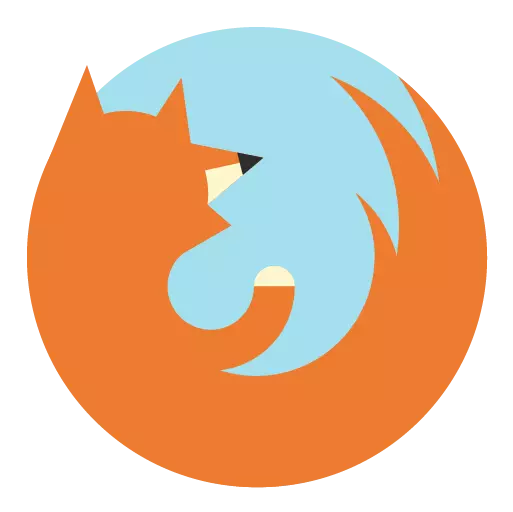
في حال كنت تستخدم على الإنترنت الكمبيوتر مع عدد محدود من حركة المرور، فمن المستحيل أن يكون على سؤال حول اقتصادها. لذا، إذا كنت المستخدم للمتصفح موزيلا فايرفوكس، فمن الممكن لتعطيل الصور لتحقيق وفورات كبيرة.
بالتأكيد أنت تعرف أن حجم الصفحة على شبكة الإنترنت يعتمد بشكل رئيسي على عدد ونوعية الصور الملقاة على عاتقها. لذا، إذا كنت بحاجة إلى المرور فائدة، ثم تعيين من الصور سوف تتحول بعقلانية بعيدا، حتى أن حجم الصفحة ويصبح أقل من ذلك بكثير.
وعلاوة على ذلك، إذا كان لديك سرعة منخفضة للغاية من شبكة الإنترنت في الوقت الراهن، وبعد ذلك سيتم تحميل المعلومات بشكل أسرع بكثير إذا قمت بإيقاف عرض الصور على تحميل منها، وأحيانا ينفق عليه الكثير من الوقت.
كيفية إيقاف تشغيل الصور في فايرفوكس؟
من أجل إيقاف الصور في متصفح موزيلا فايرفوكس، فإننا لن نحتاج إلى اللجوء إلى أساليب طرف ثالث - وسيتم تنفيذ مهمتنا بواسطة أدوات فايرفوكس القياسية.
1. بادئ ذي بدء، سنحتاج إلى الذهاب إلى قائمة الإعدادات متصفح المخفية. للقيام بذلك، في شريط عنوان متصفح الويب، انتقل إلى الرابط التالي:
حول: التكوين
الشاشة سوف يواجه تحذيرا التي تحتاج إلى الضغط على الزر. "أعدكم بأنني سوف نحرص".
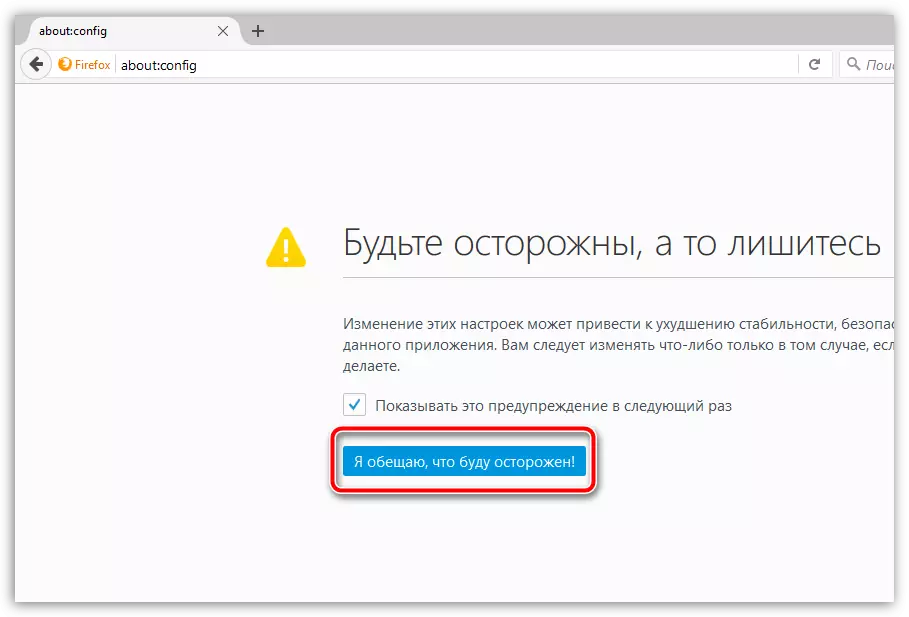
2. استدعاء سلسلة بحث مع تركيبة المفاتيح CTRL + F. وبعد باستخدام هذه السلسلة، وسوف تحتاج إلى العثور على المعلمة التالية:
permissions.default.image
سوف تظهر نتيجة البحث على الشاشة، والتي تريد فتح النقر بالماوس مزدوجة.
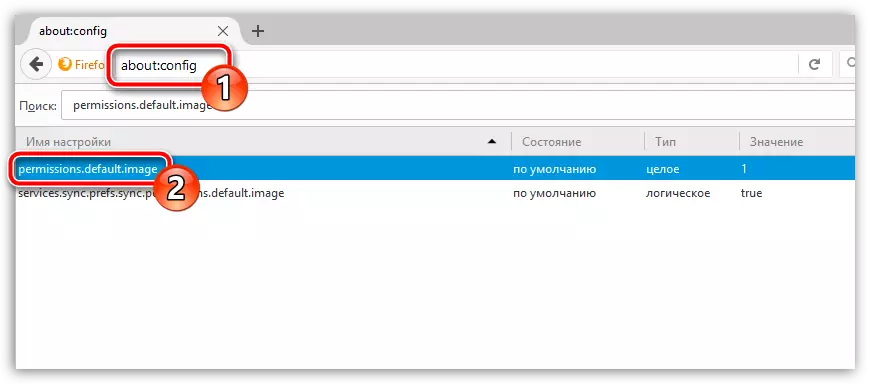
3. سيتم عرض نافذة صغيرة على الشاشة، والتي يشار القيمة في شكل أرقام. 1. ، وهذا هو، في الوقت الراهن، يتم تشغيل الخرائط على. تعيين قيمة 2. وحفظ التغييرات. لذلك قمت بإيقاف عرض الصور.
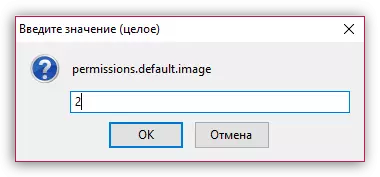
تحقق النتيجة عن طريق الذهاب إلى الموقع. كما ترون، لم تعد عرض الصور، وزادت سرعة تحميل الصفحة بشكل ملحوظ بسبب الحد من حجمها.

وفي وقت لاحق، إذا كنت بحاجة فجأة لتشغيل عرض الصور، وسوف تحتاج إلى العودة إلى قائمة الإعدادات فايرفوكس خفية، تجد نفسها معلمة وتعيين نفس القيمة 1.
